연습: 사용자 지정 애니메이션 효과가 있는 단추 만들기
이름에서 알 수 있듯이 WPF(Windows Presentation Foundation)는 고객을 위한 풍부한 프레젠테이션 환경을 만드는 데 유용합니다. 이 연습에서는 단추의 모양과 동작(애니메이션 포함)을 사용자 지정하는 방법을 보여 줍니다. 이 사용자 지정은 스타일 및 템플릿을 사용하여 수행되므로 애플리케이션의 모든 단추에 이 사용자 지정 단추를 쉽게 적용할 수 있습니다. 다음 그림에서는 만들게 될 사용자 지정 단추를 보여줍니다.
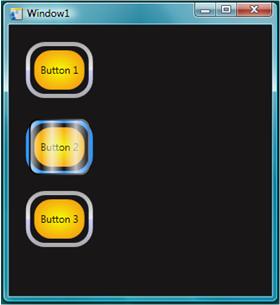
단추의 모양을 구성하는 벡터 그래픽은 XAML을 사용하여 만들어집니다. XAML은 HTML과 비슷하지만 더 강력하고 확장할 수 있습니다. XAML(Extensible Application Markup Language)은 Visual Studio 또는 메모장을 사용하여 수동으로 입력하거나 Blend for Visual Studio 같은 시각적 디자인 도구를 사용할 수 있습니다. Blend는 기본 XAML 코드를 만들어 작동하므로 두 메서드 모두 동일한 그래픽을 만듭니다.
섹션 내용
Microsoft Expression Blend를 사용하여 단추 만들기 Expression Blend의 디자이너 기능을 사용하여 사용자 지정 동작이 있는 단추를 만드는 방법을 보여 줍니다.
XAML을 사용하여 단추 만들기 XAML 및 Visual Studio를 사용하여 사용자 지정 동작이 있는 단추를 만드는 방법을 보여 줍니다.
관련 섹션
스타일 지정 및 템플릿 스타일과 템플릿을 사용하여 컨트롤의 모양과 동작을 결정하는 방법을 설명합니다.
애니메이션 개요 WPF 애니메이션 및 타이밍 시스템을 사용하여 개체에 애니메이션을 적용하는 방법을 설명합니다.
단색 및 그라데이션을 사용하여 그리기 개요 브러시 개체를 사용하여 단색, 선형 그라데이션 및 방사형 그라데이션으로 그리는 방법을 설명합니다.
비트맵 효과 개요 WPF에서 지원하는 비트맵 효과에 대해 설명하고 적용하는 방법을 설명합니다.
.NET Desktop feedback
피드백
출시 예정: 2024년 내내 콘텐츠에 대한 피드백 메커니즘으로 GitHub 문제를 단계적으로 폐지하고 이를 새로운 피드백 시스템으로 바꿀 예정입니다. 자세한 내용은 다음을 참조하세요. https://aka.ms/ContentUserFeedback
다음에 대한 사용자 의견 제출 및 보기
